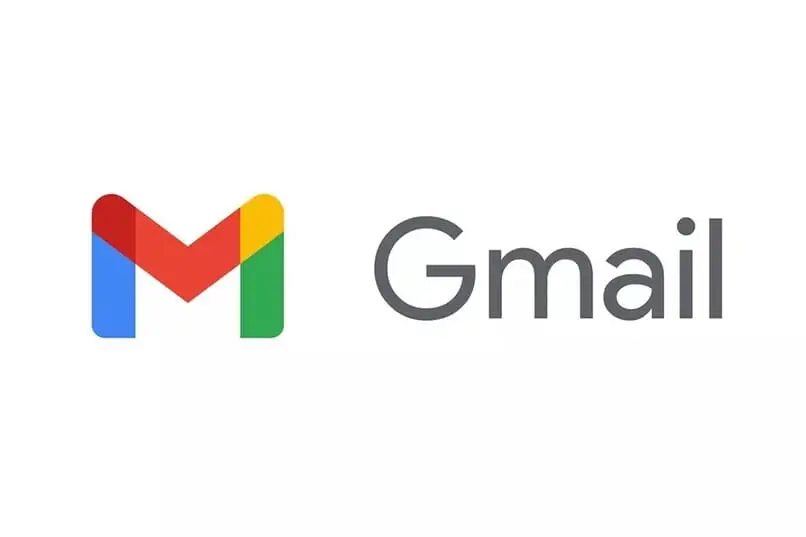
Gmail ist ein sehr beliebter E-Mail-Dienst auf der ganzen Welt und sehr notwendig, wenn Sie ein Benutzer von Android-Mobilgeräten sind. Über unser Konto abonnieren wir alle Arten von Diensten und kommunizieren mit Familie, Arbeitskollegen oder Freunden. All dies kann jedoch dazu führen, dass unser Posteingang mit unerwünschten Nachrichten gefüllt ist oder dass sie nicht mehr wichtig sind. Dieses Mal zeigen wir Ihnen, wie Sie ungelesene E-Mails in Google Mail löschen , um dies zu beheben. Fangen wir an.
Contents
Was sollten Sie tun, um in Google Mail auf „ungelesene“ E-Mails zuzugreifen?
Unabhängig davon, ob Sie sich auf einem Computer oder in der mobilen Anwendung befinden, ist es ganz einfach , auf ungelesene E-Mails von Google Mail zuzugreifen . Dazu müssen Sie:
- Rufen Sie die Google Mail-Seite auf, melden Sie sich an oder wählen Sie das Konto aus, das Sie bereinigen möchten (gilt auch für Mobilgeräte, Sie können auch über die App darauf zugreifen).
- Gehen Sie zu Ihrem Posteingang und dann sehen Sie auf der linken Seite verschiedene Arten von Ordnern wie „Spam“ oder „Gesendet“ (Hier können Sie Filter erstellen, um Ihr Google Mail-Konto zu organisieren). Wählen Sie die Option „Ungelesen“ (falls Sie dies nicht tun Hier können Sie auf das Kästchen oben in der Mitte der Nachrichten klicken und „Ungelesen“ auswählen.)
Sobald der Filter angewendet wurde, können Sie alle ungelesenen Nachrichten in Google Mail sehen und diejenigen öffnen, die Sie für relevant halten, um deren Löschung zu vermeiden. Wenn Sie fertig sind, fahren Sie mit den folgenden Schritten fort, um die gewünschten Nachrichten zu löschen.
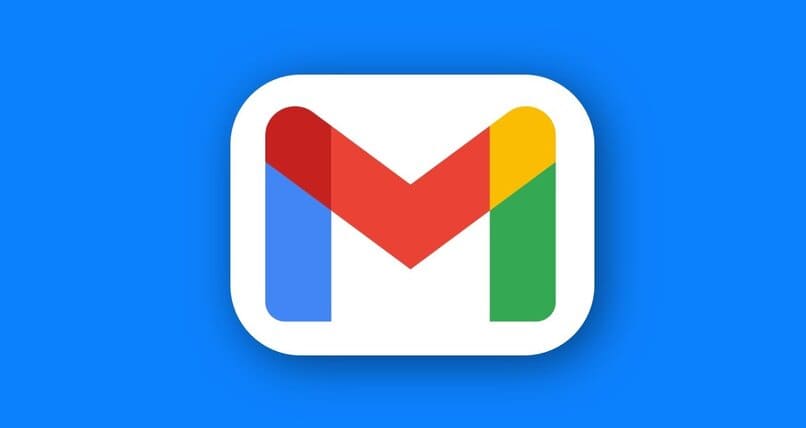
Wie kann ich Gmail-Nachrichten einzeln löschen?
Möglicherweise möchten Sie Gmail-Nachrichten nicht in großen Mengen löschen , sondern eine nach der anderen. Dazu ist es wichtig, dass Sie dem vorherigen Schritt folgen, damit Sie die Nachrichten erhalten, die Sie löschen möchten. Sobald Sie sie gefunden haben, führen Sie die folgenden Schritte aus, je nachdem, welches Gerät Sie zur Durchführung des Verfahrens verwenden, da dies unterschiedlich ist ein Computer und die Anwendung für Mobiltelefone.
In der mobilen App
Wenn Sie die mobile Gmail-App verwenden, ist der Vorgang möglicherweise etwas langsamer. Die Anwendung bietet Ihnen jedoch einen großen Vorteil, nämlich eine bessere Vorschau der Nachrichten, die Sie löschen möchten, sodass Sie sicherer sein können, dass Sie keine Nachricht löschen, die Sie nicht löschen sollten, um Google Mail-Nachrichten aus dem zu löschen App müssen Sie:
- Öffnen Sie die App und wählen Sie Ihr Konto aus oder melden Sie sich an
- Suchen Sie die Nachricht, die Sie löschen möchten, und klicken Sie zweimal darauf, um sie einzugeben. Klicken Sie dann auf die Schaltfläche mit den drei Punkten in der oberen linken Ecke und wählen Sie „Nachricht löschen“ (beachten Sie, dass dieser Vorgang dauerhaft ist).
- Sobald dies geschehen ist, wird die Nachricht gelöscht und Sie kehren zum Posteingang oder der Kategorie zurück, in der die Nachricht gefunden wurde. Sie können den Vorgang mit beliebig vielen Nachrichten wiederholen, die Sie ohne Einschränkung löschen möchten.
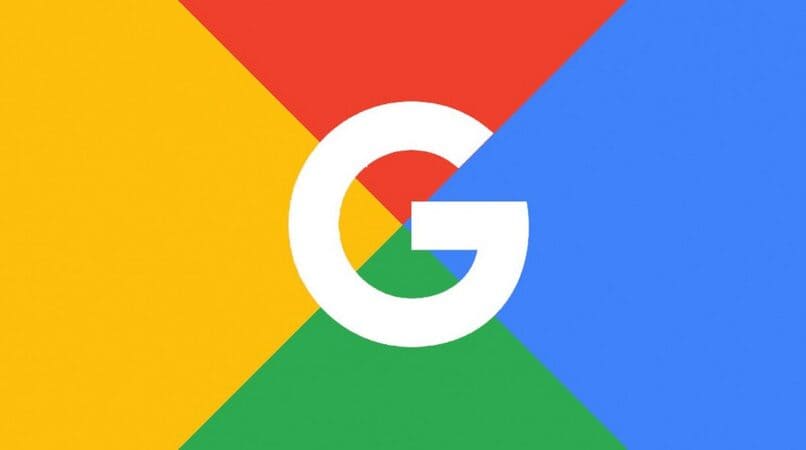
Wenn Sie die zu löschende Nachricht nicht finden konnten, ist sie möglicherweise ausgeblendet, sodass Sie auf Ihre archivierten Gmail-Nachrichten zugreifen müssen, um sie zu finden.
von deinem Computer
Wenn Sie ungelesene Nachrichten aus Google Mail vom PC löschen möchten, haben Sie eine höhere Geschwindigkeit, da die Seite schneller geladen wird und Sie mit der Maus die Entwurfsoptionen schneller auswählen können. Um darauf zuzugreifen, müssen Sie:
- Greifen Sie auf die Google Mail-Webseite zu, melden Sie sich dann bei Ihrem Konto an oder wählen Sie es aus, wenn es bereits registriert ist
- Gehen Sie zu Ihrem bevorzugten Posteingang oder Filter und dann zum Speicherort der Nachricht, die Sie löschen möchten. Dort können Sie die Nachricht auf zwei Arten löschen: Öffnen Sie sie und klicken Sie auf die Schaltfläche mit den drei Kreisen in der oberen rechten Ecke und wählen Sie „Nachricht löschen“. oder suchen Sie die Nachricht in Ihrem Posteingang und wählen Sie das Papierkorbsymbol rechts neben jeder Nachricht aus. Wenn Sie dann gefragt werden, ob Sie sie löschen möchten, wählen Sie „Ja“.
Wie können Sie ungelesene E-Mails in großen Mengen löschen?
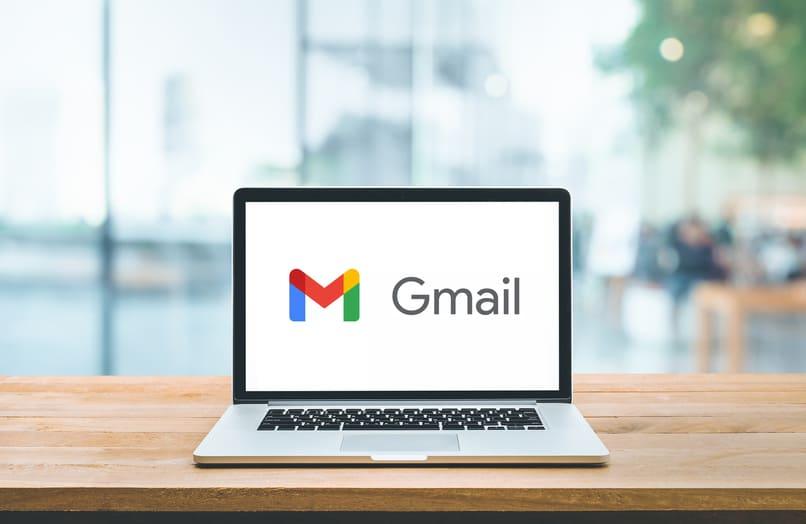
- Rufen Sie die Google Mail-Website über Ihren Browser auf
- Melden Sie sich bei Ihrem Konto an oder wählen Sie es aus, wenn es registriert ist
- Gehen Sie zu Ihrem Posteingang und aktivieren Sie das Kontrollkästchen „Auswählen“ rechts neben jeder Nachrichtenvorschau (um sicherzustellen, dass es sich um die ungelesenen Nachrichten handelt, müssen Sie den Filter „Ungelesen“ oben im Posteingang hinzufügen.)
- Wenn Sie alle Nachrichten ausgewählt haben, die Sie löschen möchten, oder so viele, wie es die Seite zulässt, gehen Sie nach oben und wählen Sie das Symbol in Form eines Papierkorbs, um die Nachrichten in großen Mengen zu löschen
Während dies Ihren Papierkorb geleert hat, ist es am besten zu lernen, wie Sie Spam von Google Mail blockieren, um ihn sauber zu halten.
Ist es möglich, gelöschte E-Mails in Gmail wiederherzustellen?
Es kann sein, dass Sie nach einer massiven Löschung von Nachrichten in Google Mail einige wiederherstellen möchten, die Sie versehentlich gelöscht haben oder weil Sie die darin enthaltenen Informationen nicht gesichert haben. Nun, es gibt eine Möglichkeit, sie wiederherzustellen, aber für dazu müssen sie weniger als 30 Tage seit ihrer Entfernung vergangen sein, um dies zu tun:
- Gehen Sie zum Abschnitt „Papierkorb“ auf der linken Seite Ihres Google Mail-Kontos (oder im Menü, wenn Sie die App verwenden).
- Wählen Sie die Nachricht aus, die Sie wiederherstellen möchten, und klicken Sie rechts auf die Option „Wiederherstellen“.
Danach werden die Nachrichten an den Ort zurückgebracht, an dem sie sich befanden, bevor sie in den Papierkorb verschoben wurden.